채널에 대한 액세스 관리
채널은 대화를 진행하고 실제로 작업을 수행하는 장소입니다. 팀 멤버들의 가치를 더하는 탭, 커넥터, 봇을 포함한 앱으로 확장될 때 채널은 가장 유용합니다.
채널 만들기 관리
기본적으로 팀 소유자 또는 팀 구성원은 표준 또는 비공개 채널을 만들 수 있습니다.
Teams 관리자 는 비공개 또는 공유 채널 생성을 제한하는 Teams 정책 을 생성하여 비공개 또는 공유 채널 생성을 제한할 수 있습니다.
팀 소유자 는 팀 수준별로 표준 또는 비공개 채널 만들기를 직접 제한할 수도 있습니다. 팀 소유자가 팀 소유자가 제어할 수 없는 비공개 채널을 만들지 못하도록 구성원을 제한하는 등 팀 활동에 대한 모든 권한을 유지하려는 경우에 유용할 수 있습니다.
표에는 다양한 수준 및 채널 형식의 채널 만들기에 대한 컨트롤이 요약되어 있습니다.
| 채널 만들기 컨트롤 | 조직 수준(Teams 관리자에 의해 제어됨) | 팀 수준(팀 소유자에 의해 제어됨) |
|---|---|---|
| 표준 채널 | 해당 없음 | 팀의 설정 >구성원 권한 >게스트 권한 |
| 비공개 채널 | Teams 관리 센터 > Teams 정책 |
팀의 설정 >구성원 권한 |
| 공유 채널 | Teams 관리 센터 > Teams 정책 |
해당 없음 |
팀의 채널 만들기 관리
팀 구성원이 표준 또는 비공개 채널을 만들지 못하도록 제한하기 위해 팀 소유자는 아래 단계를 수행할 수 있습니다.
Microsoft Teams 클라이언트 중 하나에 로그인합니다.
팀 오른쪽에 있는 줄임표 아이콘(점 3개)을 선택하고 팀 관리 를 선택합니다.
설정 탭을 엽니다.
메뉴를 확장하고 설정을 구성합니다.
구성원 권한
- 구성원이 채널을 만들고 업데이트할 수 있도록 허용
- 구성원이 비공개 채널을 만들 수 있도록 허용
게스트 권한
- 게스트가 채널을 만들고 업데이트할 수 있도록 허용
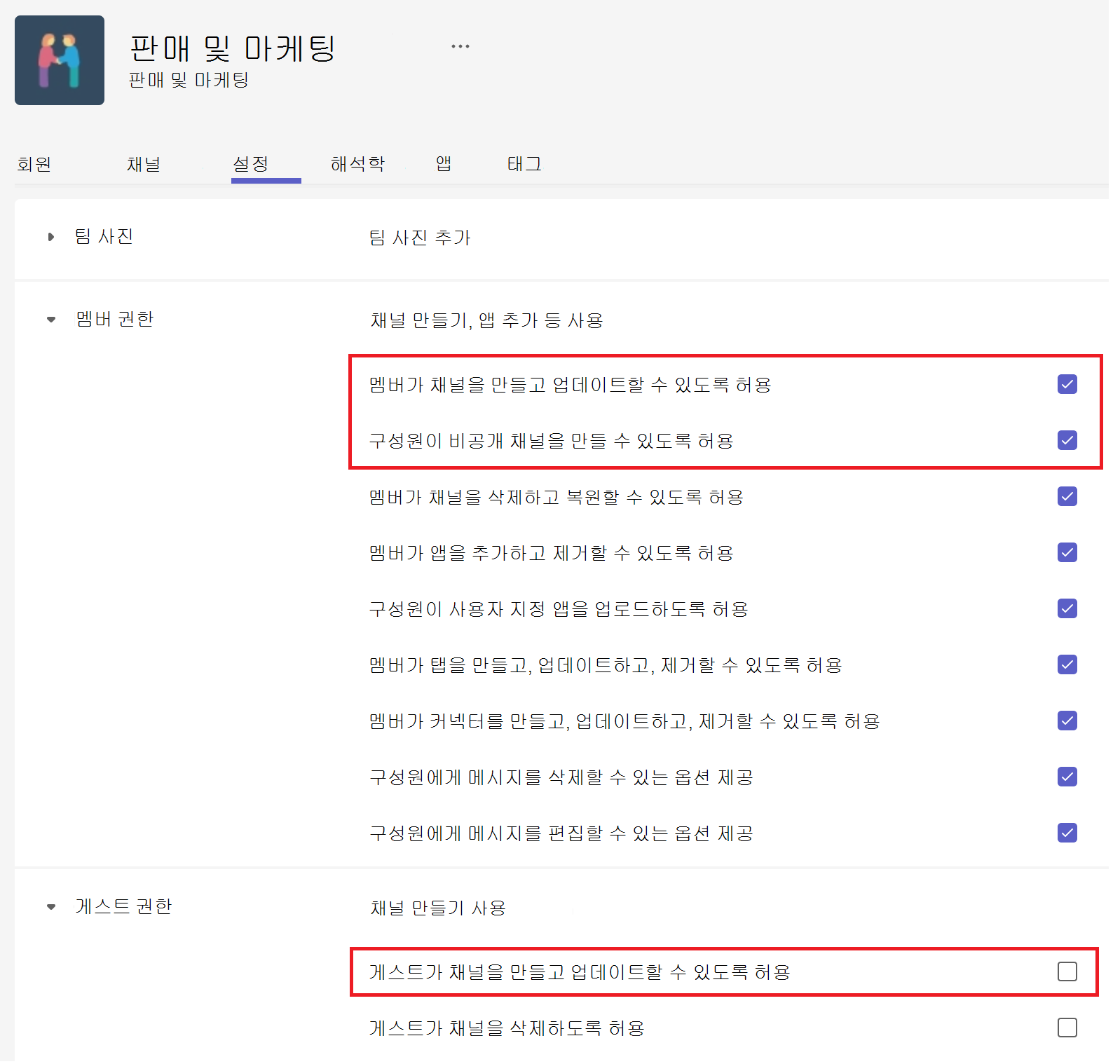
채널 멤버 자격 관리
채널은 모든 팀 구성원(표준 채널), 선택한 팀 구성원(비공개 채널) 또는 팀 내부 및 외부의 선택한 사용자(공유 채널)에게 열려 있을 수 있습니다.
표준 채널
팀 소유자와 멤버는 표준 채널에 액세스할 수 있습니다. 표준 채널의 멤버 자격은 부모 팀에서 상속됩니다. 팀 구성원은 공개 팀 에 다른 구성원을 추가할 수 있으며 비공개 팀 에 구성원을 추가하려면 팀 소유자에게 요청을 보내야 합니다.
Teams 관리자는 민감도 레이블 을 사용하여 팀 내 공동 작업 중에 생성된 중요한 조직 콘텐츠에 대한 액세스를 보호하고 규제할 수 있습니다. 팀에 민감도 레이블을 적용하여 표준 채널에 대한 다음 액세스를 제어할 수 있습니다.
팀의 개인 정보 보호 수준(공개 또는 비공개) 설정
예를 들어 레이블 개인 정보 보호 옵션이 비공개 로 구성된 "기밀"이라는 민감도 레이블을 만들고 게시합니다. 따라서 이 레이블로 생성된 모든 팀은 비공개 팀이어야 합니다.
사용자가 새 팀을 만들고 기밀 레이블을 선택하면 사용자가 사용할 수 있는 유일한 개인정보 옵션은 비공개 입니다. 공개 및 조직 전체와 같은 기타 개인 정보 옵션은 사용자가 선택할 수 없습니다.
팀이 생성되면 민감도 레이블은 팀의 채널 오른쪽 상단 모서리에 있는 사용자에게 표시됩니다.
팀에 대한 게스트 액세스 제어
민감도 레이블을 사용하여 팀에 대한 게스트 액세스를 제어할 수 있습니다. 게스트 액세스를 허용하지 않는 레이블을 사용하여 만든 팀은 조직의 사용자만 사용할 수 있습니다. 조직 외부의 사용자는 팀에 추가할 수 없습니다.
관리자는 Microsoft 365 관리 센터 의 조직 설정 으로 이동하여 다음 게스트 액세스 를 제어할 수도 있습니다.
- 그룹 소유자가 조직 외부의 사용자를 Microsoft 365 그룹에 게스트로 추가할 수 있도록 합니다.
- 게스트 그룹 구성원이 그룹 콘텐츠에 액세스할 수 있도록 합니다.
비공개 채널
- 비공개 채널을 만드는 사람은 비공개 채널 소유자 입니다.
- 비공개 채널 소유자만 채널에 사람을 직접 추가하거나 삭제할 수 있습니다. (원하는 경우 소유자를 두 명 이상 추가할 수 있습니다.)
- 비공개 채널 소유자는 게스트를 포함하여 자신이 만든 비공개 채널에 모든 팀원을 추가할 수 있습니다.
- 비공개 채널 소유자 및 회원만 채널에 액세스할 수 있습니다.
공유 채널
- 팀 소유자 만 공유 채널을 만들 수 있습니다. 팀 구성원과 게스트는 공유 채널을 생성할 수 없습니다. 공유 채널을 만든 사람이 공유 채널 소유자 가 됩니다.
- 공유 채널 소유자만 채널에서 사람을 직접 추가하거나 제거할 수 있습니다. (원하는 경우 소유자를 두 명 이상 추가할 수 있습니다.)
- 공유 채널 소유자는 조직의 모든 사용자 또는 조직 외부의 사용자를 공유 채널에 추가할 수 있습니다. 게스트(조직에 Azure Active Directory 게스트 계정이 있는 사람)는 공유 채널에 추가할 수 없습니다.
- 공유 채널 소유자와 구성원만 채널에 액세스할 수 있습니다.
참고: 팀 소유자 는 팀의 모든 비공개 및 공유 채널 이름을 볼 수 있으며 팀의 모든 채널을 삭제할 수도 있습니다. 팀 소유자는 비공개 또는 공유 채널의 파일이나 비공개 또는 공유 채널의 구성원이 아닌 경우 대화 및 구성원 목록을 볼 수 없습니다.
채널 소유자 및 구성원 작업
다음 표는 소유자, 구성원 및 게스트가 비공개 및 공유 채널에서 수행할 수 있는 작업을 간략하게 설명합니다.
| 작업 | 팀 소유자 | 팀 구성원 | 팀 게스트 | 비공개/공유 채널 소유자 | 비공개/공유 채널 구성원 | 비공개/공유 채널 외부 참가자 |
|---|---|---|---|---|---|---|
| 비공개/공유 채널 삭제 | 예 | 아니요 | 아니요 | 예 | 아니요 | 아니요 |
| 비공개/공유 채널 나가기 | 해당 없음 | 해당 없음 | 해당 없음 | 예(마지막 소유자가 아닌 경우) | 예 | 예 |
| 비공개/공유 채널 편집 | 아니요 | 해당 없음 | 해당 없음 | 예 | 아니요 | 아니요 |
| 삭제된 비공개/공유 채널 복원 | 예 | 아니요 | 아니요 | 예 | 아니요 | 아니요 |
| 구성원 추가 | 아니요 | 해당 없음 | 해당 없음 | 예 | 아니요 | 아니요 |
| 설정 편집 | 아니요 | 해당 없음 | 해당 없음 | 예 | 아니요 | 아니요 |
| 탭 및 앱 관리 | 아니요 | 해당 없음 | 해당 없음 | 예, 팀용 앱을 설치해야 합니다. | 채널 소유자가 제어 | 아니요 |
채널의 파일 액세스에 대한 고려 사항
각 비공개 또는 공유 채널 에는 자체 SharePoint 사이트가 있습니다. 별도의 사이트는 채널 파일에 대한 접근을 공유 채널의 구성원으로만 제한하기 위한 것입니다. 이러한 사이트는 기본적으로 문서 라이브러리로 만들어지며 사이트 관리 인터페이스를 통해 모든 기능을 갖춘 사이트로 쉽게 향상될 수 있습니다.
사이트 소유자 및 구성원 그룹에 대한 멤버십은 비공개 또는 공유 채널의 멤버십과 동기화된 상태로 유지됩니다. 채널 사이트에 대한 사이트 권한은 SharePoint를 통해 독립적으로 관리할 수 없습니다.
채널의 파일, 폴더 및 OneNote 전자 필기장은 표준 SharePoint 파일 공유를 사용하여 채널 외부의 사람들과 공유할 수 있습니다.
사용자에게 SharePoint를 통해 비공개 또는 공유 채널의 파일, 폴더 또는 전자 필기장에 대한 액세스 권한이 부여된 경우 팀 또는 공유 채널에서 사용자를 제거해도 파일, 폴더 또는 전자 필기장에 대한 사용자의 액세스 권한은 제거되지 않습니다.
기존 전자 필기장이 비공개 또는 공유 채널에 탭으로 추가되는 경우 비공개 또는 공유 채널에 대한 액세스는 변경되지 않고 전자 필기장은 기존 권한을 유지합니다.